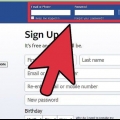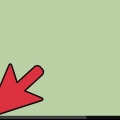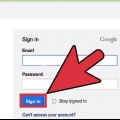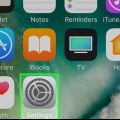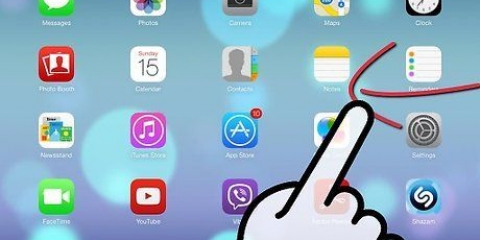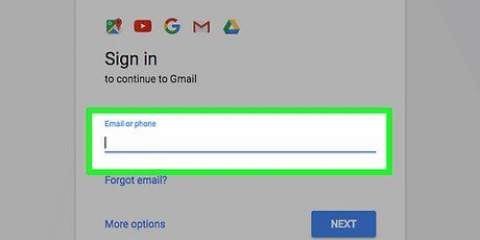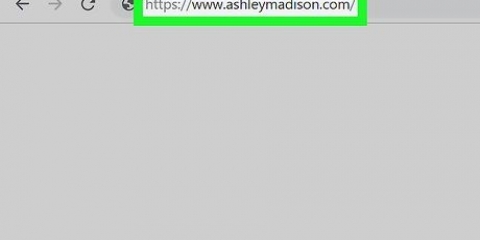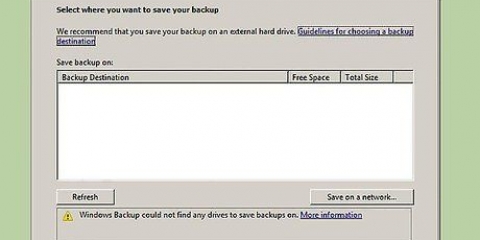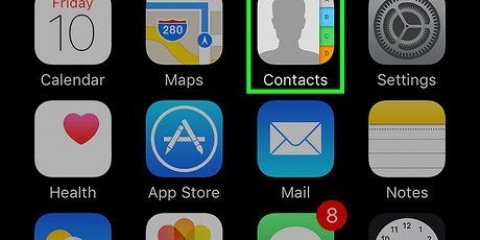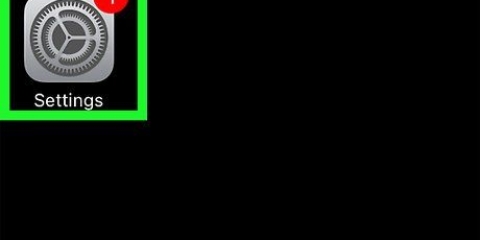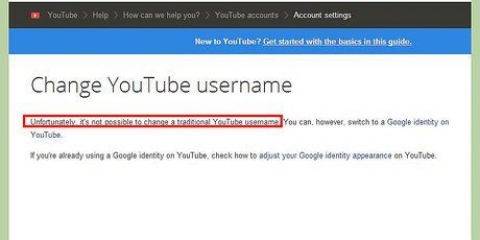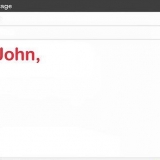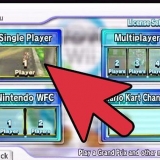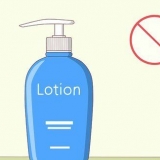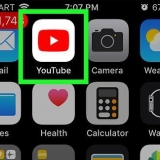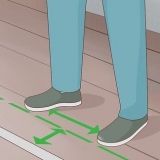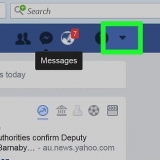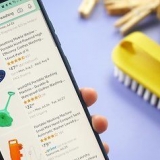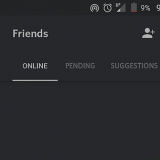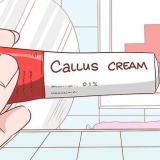Pour supprimer votre compte principal, votre PS4 devra d`abord être initialisée. Lorsque vous cliquez sur « Supprimer », votre PS4 vous demandera si vous voulez vraiment initialiser votre système. Cela signifie que votre PS4 sera réinitialisée aux paramètres d`usine. Les données que vous n`avez pas sauvegardées seront définitivement perdues.



Vous pouvez sauvegarder vos données en allant dans Paramètres > Gestion des données applicatives enregistrées > Données enregistrées dans le stockage système. À partir de là, sélectionnez « Stockage en ligne » pour enregistrer vos données en ligne, ou « Stockage USB » pour enregistrer vos données sur un périphérique USB tel qu`un disque dur externe. Sélectionnez le jeu ou l`application que vous souhaitez sauvegarder et cliquez sur « Copier ». Une réinitialisation complète prend quelques heures. Veuillez ne pas éteindre votre PS4 pendant ce processus car cela pourrait sérieusement endommager le système.



En mode sans échec, la manette doit être connectée à la PS4 via un câble USB. N`utilisez cette méthode que si vous initialisez une PS4 dont vous ne connaissez pas le mot de passe.
Supprimer un utilisateur sur une ps4
Teneur
La PlayStation 4 est une console de jeu avec la possibilité de créer plusieurs utilisateurs. Le processus de suppression d`un tel utilisateur est très simple.
Pas
Méthode 1 sur 3: Supprimer les autres utilisateurs du compte principal

1. Connectez-vous avec votre compte principal. Allumez votre PS4 et entrez vos informations de connexion comme d`habitude. Pour supprimer d`autres comptes, vous devez être connecté en tant qu`utilisateur principal.

2. Aller aux paramètres`. Poussez le stick gauche vers le haut sur l`écran d`accueil pour ouvrir un menu d`options. Utilisez le stick gauche pour naviguer. Faites défiler vers la droite jusqu`à ce que vous voyiez une boîte à outils intitulée "Paramètres". Appuyez sur `X` pour le sélectionner.

3. Ouvrez l`écran « Paramètres de connexion ». Dans le menu des paramètres, faites défiler jusqu`à « Gestion des utilisateurs » et cliquez sur « Supprimer l`utilisateur ».

4. Supprimer l`utilisateur souhaité. Faites défiler jusqu`à l`utilisateur que vous souhaitez supprimer. Cliquez sur `X` pour supprimer l`utilisateur, puis confirmez votre choix. À partir de là, suivez les instructions que vous obtenez de votre PS4.
Vous pouvez faire une sauvegarde en allant dans Paramètres > Gestion des données applicatives enregistrées > Données enregistrées dans le stockage système. À partir de là, sélectionnez « Stockage en ligne » pour enregistrer vos données en ligne, ou « Stockage USB » pour enregistrer vos données sur un périphérique USB tel qu`un disque dur externe. Sélectionnez le jeu ou l`application que vous souhaitez sauvegarder et cliquez sur « Copier ».
N`éteignez pas votre PS4 pendant ce processus. Cela peut sérieusement endommager le système.

5. Vérifiez si l`utilisateur a été supprimé. Déconnectez-vous, puis reconnectez-vous. Si l`utilisateur en question n`est plus visible sur l`écran des options, vous avez réussi à supprimer l`utilisateur du système.
Méthode2 sur 3:Restaurer les valeurs par défaut du compte principal

1. Connectez-vous avec votre compte principal. Allumez votre PS4 et entrez vos informations de connexion comme d`habitude. Vous devez être connecté en tant qu`utilisateur principal.

2. Aller aux paramètres`. Poussez le stick gauche vers le haut sur l`écran d`accueil pour ouvrir un menu d`options. Utilisez le stick gauche pour naviguer. Faites défiler vers la droite jusqu`à ce que vous voyiez une boîte à outils intitulée "Paramètres". Appuyez sur `X` pour le sélectionner.

3. Ouvrir l`écran `Initialisation`. Dans le menu des paramètres, faites défiler jusqu`à « Initialisation ». Cliquez ici sur `Initialiser PS4`. Choisissez l`option « Complet » et suivez les instructions de votre PS4. Cela réinitialisera votre PS4 aux paramètres d`usine et supprimera toutes les données non sauvegardées, telles que les trophées, les captures d`écran, etc.
Méthode3 sur 3:Supprimer des utilisateurs via une réinitialisation manuelle

1. Sauvegardez toutes les données que vous souhaitez conserver. Aller aux paramètres > Gestion des données applicatives enregistrées > Données enregistrées dans le stockage système. À partir de là, sélectionnez « Stockage en ligne » pour enregistrer vos données en ligne, ou « Stockage USB » pour enregistrer vos données sur un périphérique USB tel qu`un disque dur externe. Sélectionnez le jeu ou l`application que vous souhaitez sauvegarder et cliquez sur « Copier ».

2. Éteignez la PS4 manuellement. Appuyez et maintenez enfoncé le bouton d`alimentation pendant quelques secondes. Attendez jusqu`à ce que vous entendiez un bip et que le voyant devienne rouge. Relâchez le bouton maintenant.

3. Rallumez votre PS4 manuellement. Gardez à nouveau votre doigt sur le bouton d`alimentation. Vous entendrez maintenant un premier bip, suivi d`un deuxième bip environ sept secondes plus tard. Relâchez maintenant le bouton.

4. Appuyez sur « Restaurer les paramètres par défaut ». Votre PS4 va maintenant démarrer en mode sans échec. Naviguez avec votre joystick vers `Restaurer les paramètres par défaut`. Cela réinitialisera votre PS4 aux paramètres d`usine et supprimera toutes les données non sauvegardées, telles que les trophées, les captures d`écran, etc.
Articles sur le sujet "Supprimer un utilisateur sur une ps4"
Оцените, пожалуйста статью
Similaire
Populaire